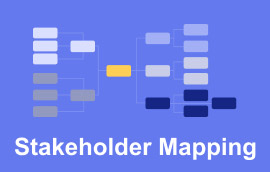အွန်လိုင်းဖန်တီးနည်းအတွက် Ultimate PERT ဇယားနမူနာများနှင့် လမ်းညွှန်ချက်
PERT သို့မဟုတ် ပရိုဂရမ်အကဲဖြတ်ခြင်းနှင့် ပြန်လည်သုံးသပ်ခြင်းနည်းပညာ။ ၎င်းသည် ပရောဂျက်တစ်ခုအတွက် လိုအပ်သော အချက်အလက်များကို စုဆောင်းခြင်းဖြင့် သင့်အား မှီခိုမှုများအား ခြေရာခံရန် ကူညီပေးသည့် စိတ်ကူးပုံဖော်ခြင်းကိရိယာတစ်ခုဖြစ်သည်။ ဤဇယားကိုအသုံးပြုခြင်း၏ အဓိကရည်ရွယ်ချက်မှာ ပရောဂျက်တစ်ခုတွင် အသုံးပြုသည့်အချိန်ကို အထူးစောင့်ကြည့်ရန်ဖြစ်သည်။ ပရောဂျက်စီမံခန့်ခွဲမှုအဖွဲ့သည် ပရောဂျက်တစ်ခုအတွင်း လုပ်ဆောင်ရန် လုပ်ဆောင်စရာများကို စုစည်း၊ အချိန်ဇယားနှင့် မြေပုံထုတ်နိုင်သည်။
ဤနည်းပညာသည် ရှေ့တန်းပုံစံပုံသဏ္ဍာန်နှင့် ဆင်တူသော လုပ်ငန်းစဉ် သို့မဟုတ် အယူအဆ ရှိသည်။ အလုပ်တစ်ခုပြီးသည်နှင့်၊ အခြားအလုပ်တစ်ခု စတင်ပါမည်။ လုပ်ဆောင်နေသည့် လုပ်ဆောင်ချက်တစ်ခု၏ ရှေ့တွင် တစ်စုံတစ်ခု လိုအပ်သည်။ ထို့ထက်မက၊ PERT ဇယားကိုဖန်တီးရာတွင် နည်းလမ်းနှစ်ခုရှိသည်။ ၎င်းသည် node များတွင် မှတ်တိုင်ရက်စွဲများကို ပြသနိုင်သည် သို့မဟုတ် လှုပ်ရှားမှုများ သို့မဟုတ် အလုပ်များကို မြှားများအဖြစ် ကိုယ်စားပြုနိုင်သည်။ အကြောင်းကို လေ့လာရန် ဤဆောင်းပါးတွင် ထပ်မံဝင်ရောက်ပါ။ PERT ဇယား အဓိပ္ပါယ် သင့်ပရောဂျက်တာဝန်များကို စီမံခန့်ခွဲရာတွင် ကူညီရန်။ ထို့အပြင်၊ သင့်အားကိုးကားရန်အတွက် သင်အသုံးပြုနိုင်သည့် အခမဲ့ဥပမာများကို ပေးထားပါသည်။
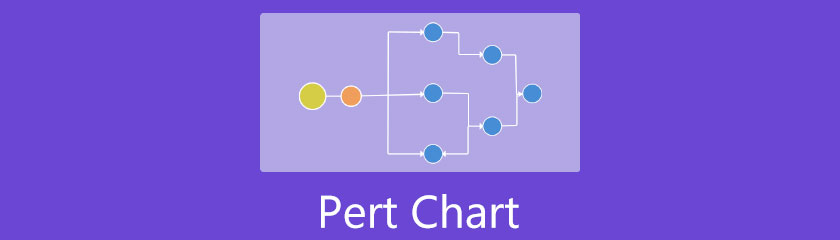
- အပိုင်း ၁။ PERT Chart ဆိုတာ ဘာလဲ။
- အပိုင်း 2. PERT ဇယားနှင့် Gantt ဇယား
- အပိုင်း ၃။ အခမဲ့ PERT ဇယား နမူနာများ
- အပိုင်း 4။ PERT ဇယားဆွဲနည်း
- အပိုင်း 5။ PERT ဇယားရှိ FAQs
အပိုင်း ၁။ PERT ဇယားဆိုသည်မှာ အဘယ်နည်း။
သင့်ဇယားကို မရေးဆွဲမီ၊ သင်သည် PERT ဇယားနှင့် ဇယားကို မည်သည့်အချိန်တွင် အသုံးပြုမည်ကို ပိုမိုလေ့လာရန် လိုအပ်ပါသည်။ ဆိုခဲ့သည့်အတိုင်း၊ PERT ဇယားသည် ပရောဂျက်၏လုပ်ငန်းတာဝန်များကို ခြေရာခံရန်နှင့် ပြီးမြောက်ရန်လုပ်ဆောင်ရမည့်အချိန်ကို ခန့်မှန်းရန်အတွက်သာ ပရောဂျက်ကိုကိုယ်စားပြုရန် အသုံးပြုသည့်နည်းပညာတစ်ခုဖြစ်သည်။ အနှစ်သာရအားဖြင့် သင်သည် ပရောဂျက်တစ်ခုကို မလုပ်ဆောင်မီ ပြင်ဆင်ထားသည့် သက်ဆိုင်သူများနှင့် မျှဝေနိုင်သည့် အချိန်ဇယားကို ဖန်တီးနိုင်သည်။
ထို့အပြင်၊ PERT ဇယားတစ်ခုပြုလုပ်ခြင်းသည် မတူညီသောနယ်ပယ်များတွင် အထောက်အကူဖြစ်စေနိုင်သည်။ ၎င်းသည် ပရောဂျက်စီမံခန့်ခွဲမှု၊ ပညာရေးပရိုဂရမ်များ၊ ဝဘ်ဆိုဒ်ဖန်တီးခြင်း၊ ဆော့ဖ်ဝဲလ်ဖွံ့ဖြိုးတိုးတက်မှုနှင့် အခြားအရာများအတွက် စံပြအလုပ်ချိန်ဇယားကို ဖန်တီးရန်အတွက် သင့်လျော်သည်။ ပရောဂျက်မန်နေဂျာများသည် အရင်းအမြစ်များကို အကဲဖြတ်ရန်၊ အရေးကြီးသောလမ်းကြောင်းများကို ရှာဖွေဖော်ထုတ်ရန်နှင့် ပရောဂျက်အတွက် အကျိုးရှိသော အချိန်ဇယားကို ဖန်တီးရန် ဤဇယားကို အသုံးပြုပါသည်။ အခု၊ PERT ဇယားရဲ့ ရည်ရွယ်ချက်ကို နောက်ထပ် လေ့လာကြည့်ရအောင်။
1. အချိန်ဘောင်ကို ခန့်မှန်းခြင်း။
ပရောဂျက်စီမံခန့်ခွဲမှုတွင် PERT ဇယားကို အသုံးပြုခြင်း၏ သိသာထင်ရှားသော အကျိုးကျေးဇူးများထဲမှတစ်ခုမှာ လုပ်ငန်းတစ်ခုချင်းစီ၏ ပြီးမြောက်ချိန်နှင့် ပရောဂျက်တစ်ခုလုံးအတွက် အသေးစိတ်အချက်အလက်များကို ပြသခြင်းဖြစ်သည်။ အဆုံးစွန်အားဖြင့်၊ ၎င်းသည် ပရောဂျက်ပြီးမြောက်ရန် ဖြစ်နိုင်ချေအတိုဆုံးအချိန်ကို တွက်ချက်ရန် အချိန်အကြာဆုံးအချိန်ယူရသည့် လုပ်ဆောင်ချက်ကို ခွဲခြားသတ်မှတ်ရန် ကူညီပေးပါသည်။
2. အရင်းအမြစ်များကို အကဲဖြတ်ခြင်း။
PERT Chart ၏ နောက်ထပ်တန်ဖိုးရှိသော အကျိုးကျေးဇူးမှာ ပရောဂျက်အရင်းအမြစ်များကို အကဲဖြတ်ခြင်းဖြစ်သည်။ ၎င်းနှင့်အတူ၊ သင်သည် လိုအပ်သောအရင်းအမြစ်များကို လျင်မြန်စွာစုဆောင်းနိုင်ပြီး မလိုအပ်သောအရာများကို ချန်လှပ်နိုင်သည်။ သတင်းအချက်အလက်ကို ရှေ့တန်းတင်ပြီး လက်လှမ်းမီနိုင်မှုရှိခြင်းက ပရောဂျက်ကို အပြီးသတ်ရန် မရှိမဖြစ်လိုအပ်သောအရင်းအမြစ်များအတွက် အချိန်ပိုပေးနိုင်သည်။
၃။ အရေးကြီးသောလမ်းကြောင်းကို အမြင်အာရုံဖြင့် ပုံဖော်ပါ။
ပရောဂျက်၏ အရေးကြီးသောလမ်းကြောင်းကို ခွဲခြားသတ်မှတ်ခြင်းသည် PERT ဇယားကို အသုံးပြုခြင်းမှ ရရှိရန် ပရောဂျက်မန်နေဂျာများအတွက် အလွန်ကောင်းမွန်သော အကျိုးကျေးဇူးတစ်ခုဖြစ်သည်။ ၎င်းသည် ၎င်း၏ အဓိက အင်္ဂါရပ်များထဲမှ တစ်ခု ဖြစ်နိုင်သည်။ ၎င်းသည် ပရောဂျက်တစ်ခုလုံးကို တည်ဆောက်ရန် ခန့်မှန်းခြေအချိန်ကို ပရောဂျက်၏ ပျမ်းမျှအချိန်ဇယားကို ရယူခြင်းဖြင့် ပရောဂျက်ကို ပြီးမြောက်ရန် အသုံးပြုနိုင်မည်ဖြစ်သည်။
အပိုင်း 2. PERT ဇယားနှင့် Gantt ဇယား
PERT ဇယားကို အနီးကပ်ကြည့်ရင်၊ Gantt ဇယားနဲ့ ဆင်တူပါတယ်။ ဤသည်မှာ အချိန်နှင့်တပြေးညီ လုပ်ဆောင်ခဲ့သော လှုပ်ရှားမှုများကို သရုပ်ဖော်ရန် ချဉ်းကပ်မှုတစ်ခုဖြစ်သည်။ ထို့အပြင်၊ ပရောဂျက်အချိန်ဇယားများကို ထိန်းသိမ်းရန်နှင့် ခြေရာခံရန်အတွက်လည်း အသုံးပြုပါသည်။
တစ်နည်းဆိုရသော်၊ PERT ဇယားနှင့် Gantt ဇယားသည် တစ်ဦးချင်းလုပ်ဆောင်စရာများနှင့် ပရောဂျက်တစ်ခုလုံးကို ပြီးမြောက်ရန် ခွဲဝေပေးထားသည့်အချိန်ကို တွက်ချက်ရာတွင် တူညီမှုရှိနိုင်သည်။ သို့သော် ဤဇယားနှစ်ခုကြားတွင် မျဉ်းပါးပါးတစ်ခုရှိသည်။ အကယ်၍ သင်သည် ဇယားနှစ်ခုကြား ခြားနားချက်များကို ထပ်မံလေ့လာလိုပါက၊ အောက်ပါ PERT ဇယားနှင့် Gantt ဇယား နှိုင်းယှဉ်ချက်ကို ကြည့်ရှုပါ။
အလုပ်ကြာချိန်၊ ပြီးစီးချိန်နှင့် ပြည့်စုံသောပရောဂျက်အကဲဖြတ်မှုအတွက် အတားအဆီးများကဲ့သို့ အရေးကြီးသောအချက်အလက်များကို အသေးစိတ်ဖော်ပြထားသောကြောင့် PERT ဇယားကို Gantt ဇယားသို့ လူအများစုက နှစ်သက်ကြသည်။ သို့သော်လည်း၊ Gantt ဇယားကိုအသုံးပြုခြင်း၏ကြီးမားသောအကျိုးကျေးဇူးမှာ ပရောဂျက်၏လိုအပ်ချက်များနှင့်အညီ မတူညီသော layout များကိုလက်ခံသည့် PERT ဇယားထက် ပိုမိုဖွဲ့စည်းတည်ဆောက်ထားခြင်းဖြစ်ပါသည်။
PERT ဇယားများသည် စိတ်ကြိုက်ပြင်ဆင်ခြင်းကို ပေးစွမ်းသော်လည်း Gantt ဇယားများသည် အဖွဲ့အစည်းတစ်ခုအတွင်း ပိုမိုများပြားသည်။ ရိုးရိုးရှင်းရှင်းပြောရလျှင် PERT ဇယားများဖန်တီးရန်အတွက် တင်းကျပ်သောစံနှုန်းများမရှိပါ။ ရှုပ်ထွေးပြီး မြင့်မားသောအဆင့်ပရောဂျက်များနှင့် ကိုက်ညီသော ရိုးရှင်းသော အပြင်အဆင်ကို စိတ်ကြိုက်ပြင်ဆင်နိုင်သည်။ အခြားတစ်ဖက်တွင်၊ Gantt ဇယားများသည် ပရောဂျက်အချိန်ဇယားတစ်ခု၏ ဖွဲ့စည်းတည်ဆောက်ပုံဆိုင်ရာ ပုံဥပမာကို ပေးသည်။ ၎င်းသည် သင်ကိုင်တွယ်ဖြေရှင်းရန် လိုအပ်မည့် PERT ဇယား၏ သိသာထင်ရှားသော အားနည်းချက်များထဲမှ တစ်ခုဖြစ်သည်။
အပိုင်း ၃။ အခမဲ့ PERT ဇယား နမူနာများ
PERT ဇယားကို ဖန်တီးခြင်းသည် သင့်ကိစ္စမဟုတ်ပါက၊ သင်သည် ကြိုတင်ဒီဇိုင်းထုတ်ထားသော PERT ဇယားနမူနာများကို အောက်ဖော်ပြပါရှိ ကိုးကားနိုင်ပါသည်။
မျှော်လင့်ထားသည့် စတင်ချိန်နှင့် ပြီးဆုံးမည့်ရက်စွဲအပါအဝင် ပရောဂျက်၏ လုပ်ဆောင်ချက်များကို စာရင်းပြုစုရန် ဤပုံစံပလိတ်ကို သင်အသုံးပြုနိုင်ပါသည်။ အလုပ်ပြီးမြောက်ရန် လိုအပ်သော ကာယကံရှင်များကို ပေါင်းထည့်နိုင်ပြီး အလုပ်ပြီးမြောက်မည့်ရက်ကို မည်မျှကြာအောင် ထည့်နိုင်သည်။
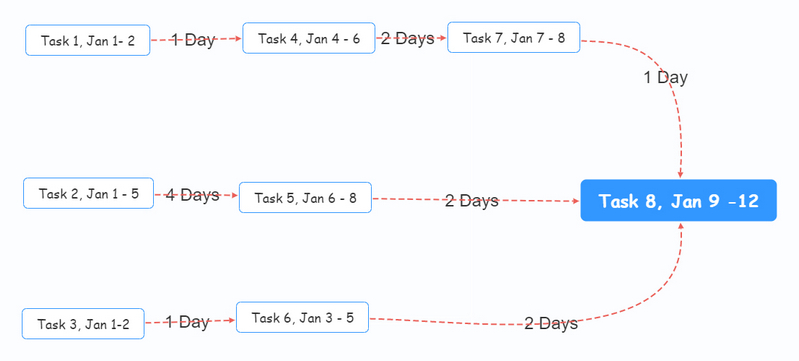
အောက်ပါ PERT ဇယားနမူနာ နမူနာပုံစံသည် အဖွဲ့အတွင်း တာဝန်ရှိပုဂ္ဂိုလ်အား အလုပ်များကို ခွဲဝေပေးသည်။ node တစ်ခုစီသည် လုပ်ဆောင်စရာအမည် သို့မဟုတ် ပြီးစီးသည့်ရက်များနှင့်အတူ အညွှန်းတပ်ထားသည့် ယူဆထားသော ရလဒ်ကို ပြသသည်။
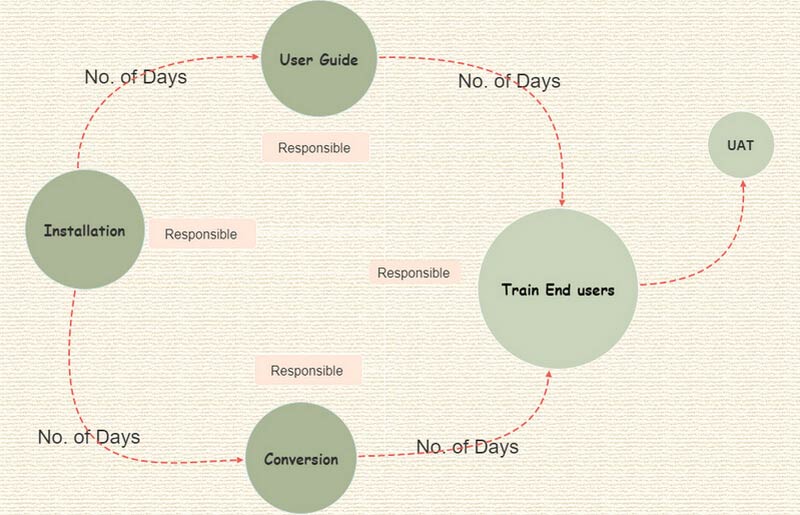
အပိုင်း 4။ PERT ဇယားဆွဲနည်း
ဤဇယားကို လက်ဖြင့်ဆွဲခြင်းသည် သမားရိုးကျနည်းလမ်းတစ်ခုဖြစ်သည်။ အထူးသဖြင့် အကြီးစားပရောဂျက်တစ်ခုနှင့် ကိုင်တွယ်သောအခါတွင် ၎င်းသည် အနှောက်အယှက်ဖြစ်စေသော အလုပ်တစ်ခုဖြစ်သည်။ လုပ်ငန်းစဉ်ကို မြန်ဆန်လွယ်ကူစေမယ့် ပရိုဂရမ်တစ်ခုကို သင်အသုံးပြုပါလိမ့်မယ်။
အကြံပြုထားတာတွေထဲက တစ်ခုပါ။ PERT ဇယားထုတ်လုပ်သူ သင်အသုံးပြုရန်စဉ်းစားသင့်သောအွန်လိုင်းအခမဲ့ကိရိယာများ MindOnMap ဖြစ်သည်။ ပရိုဂရမ်တွင် node ပုံသဏ္ဍာန်များကို ရုပ်ပုံများအဖြစ်ပြောင်းလဲရန် အမျိုးမျိုးသောပုံစံတူကိရိယာများဖြင့် ထည့်သွင်းထားသည်။ အပြင်အဆင်ကို စိတ်ကြိုက်ပြင်ဆင်နိုင်သည်၊ node အရောင်၊ ဘောင်၊ ဖောင့်စတိုင်နှင့် အခြားအရာများကို မြှင့်တင်နိုင်သည်။ ၎င်းသည် နောက်ခံမြင်ကွင်းအချို့ကိုလည်း ပေးဆောင်သည်။ ရိုးရိုးအရောင်များနှင့် ဇယားကွက်ပုံစံရွေးချယ်မှုများမှ သင်ရွေးချယ်နိုင်သည်။ အကောင်းဆုံးမှာ၊ tool ၏ ကောက်ကြောင်းအင်္ဂါရပ်ကို အသုံးပြု၍ ပရောဂျက်၏ အချက်အလက်ပါရှိသော ဆုံမှတ်များကို အမြန်တည်းဖြတ်နိုင်သည်။
လုံခြုံစွာဒေါင်းလုဒ်လုပ်ပါ။
လုံခြုံစွာဒေါင်းလုဒ်လုပ်ပါ။
ဤပုံကြမ်းကိုဆွဲရန်၊ သင်သည် ဤ PERT ဇယားထုတ်လုပ်သူကိုအသုံးပြုပြီး အွန်လိုင်းတစ်ခုဖန်တီးရန် အဆင့်ဆင့်လုပ်ဆောင်နိုင်သည်။
PERT ဇယားထုတ်လုပ်သူကို ဝင်ရောက်ကြည့်ရှုပါ။
ဦးစွာပထမ၊ သင့်ကွန်ပြူတာရှိဘရောက်ဆာကိုသုံးပြီး MindOnMap ကိုဖွင့်ပါ။ ရိုက်ပါ။ သင်၏ Mind Map ကိုဖန်တီးပါ။ tool ၏ interface ကိုဖွင့်ရန်ခလုတ်။ အကယ်၍ သင်သည် ပထမအကြိမ်အသုံးပြုသူဖြစ်ပါက အမြန်စာရင်းသွင်းရန် လိုအပ်ပါသည်။ ထို့နောက်တွင်၊ သင်သည်သင်၏ PERT ဇယားကိုစတင်ရေးဆွဲနိုင်သည်။
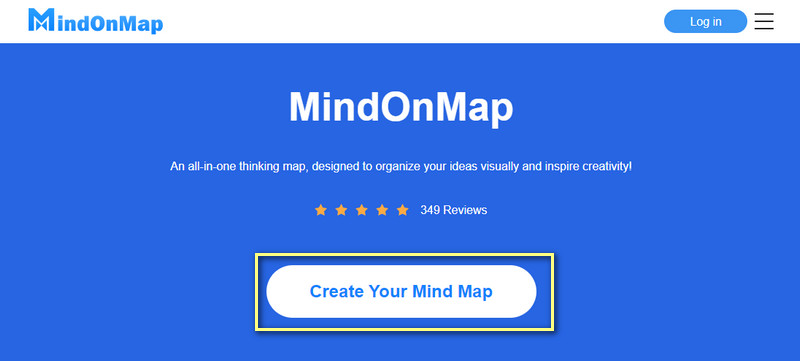
အပြင်အဆင်ကို ရွေးပါ။
ကိရိယာ၏တည်းဖြတ်ခြင်းအကန့်သို့မရောက်ရှိမီ၊ သင်သည် အဆင်အပြင်တစ်ခုကိုရွေးချယ်ရန် သို့မဟုတ် သင်ရောက်ရှိမည့်နောက်အကန့်ရှိ အထူးပြုလုပ်ထားသည့်အပြင်အဆင်များမှ ရွေးချယ်ရန် လိုအပ်မည်ဖြစ်သည်။
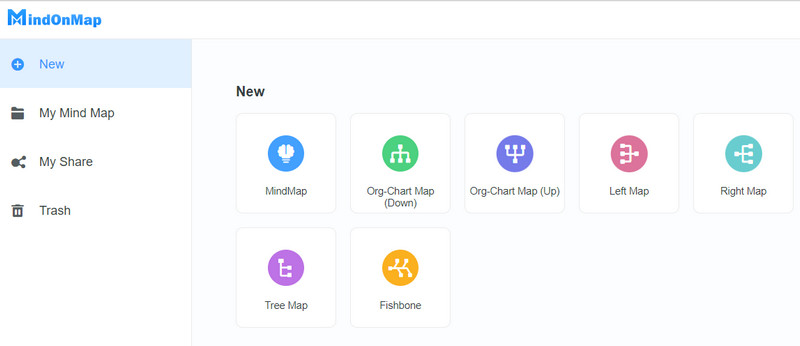
PERT ဇယားကို ဖန်တီးပြီး တည်းဖြတ်ပါ။
တည်းဖြတ်မှုဘောင်သို့ရောက်ရှိသောအခါ သင်၏ PERT ဇယားအတွက် လိုအပ်သော ကိန်းဂဏန်းများနှင့် အစိတ်အပိုင်းများကို ရွေးချယ်ပါ။ တည်းဖြတ်အကန့်၏ ညာဖက်ခြမ်းတွင် ပုံသဏ္ဍာန်များကို တွေ့နိုင်သည်။ PERT ဇယားကိုပုံဖော်ရန် စတိုင်တက်ဘ်ရှိ node ပုံသဏ္ဍာန်များကို ပြောင်းလဲနိုင်သည်။ ပြီးရင်တော့ ဖွင့်လိုက်ပါ။ ကောက်ကြောင်း အလုပ်အမည်၊ မျှော်မှန်းရက်စွဲ၊ ရက်အရေအတွက် စသည်ဖြင့် ချိတ်ဆက်မှုလိုင်းကို အသုံးပြု၍ node များ၏ အချက်အလက်များကို တည်းဖြတ်ပါ။
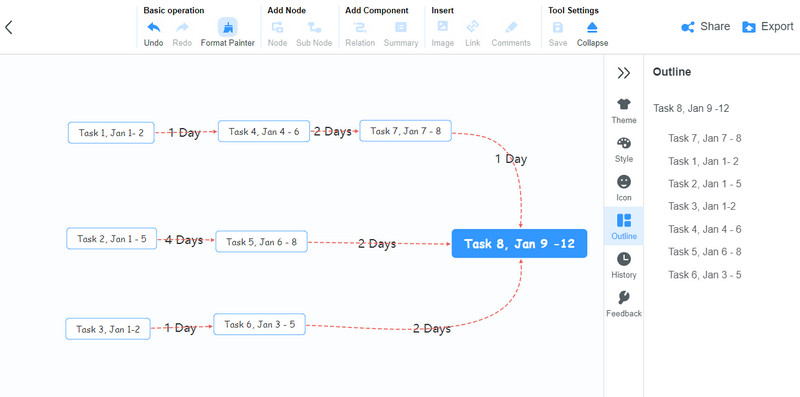
ဇယားကိုသိမ်းဆည်းပါ။
သင်၏ PERT ဇယားကို တည်းဖြတ်ပြီးသည်နှင့်၊ ပုံ၏နောက်ဆုံးဗားရှင်းကို သိမ်းဆည်းပါ။ Export ကို နှိပ်ပြီး PERT ဇယားကို PDF၊ Word၊ SVG နှင့် ရုပ်ပုံဖိုင်အဖြစ် သိမ်းဆည်းပါ။ ရွေးချယ်နိုင်သည်၊ သင်သည် ၎င်းကို အစမ်းကြည့်ရှုရန် သို့မဟုတ် စစ်ဆေးရန်အတွက် သင်၏သူငယ်ချင်းများနှင့် လုပ်ဖော်ကိုင်ဖက်များနှင့် မျှဝေနိုင်ပါသည်။
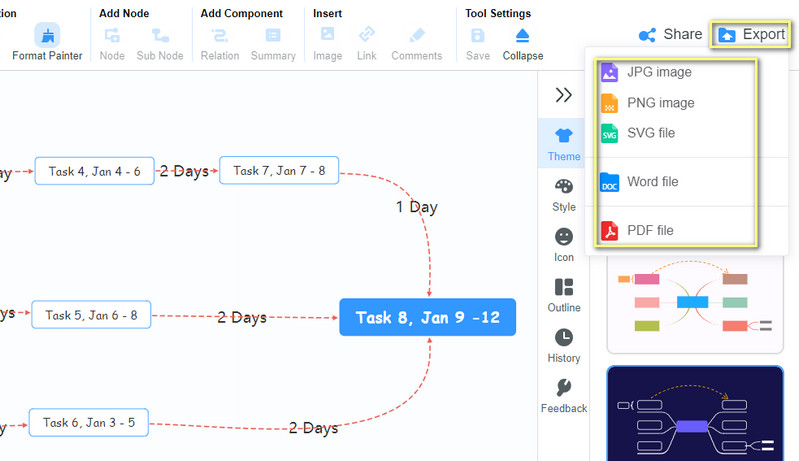
နောက်ထပ်ဖတ်ရန်
အပိုင်း 5။ PERT ဇယားရှိ FAQs
ပရောဂျက်စီမံခန့်ခွဲမှုတွင် PERT ဇယားဆိုသည်မှာ အဘယ်နည်း။
အလုပ်ကြာချိန်၊ ပြီးစီးချိန်နှင့် ပရောဂျက်မစတင်မီ ကြုံတွေ့ရနိုင်သည့် ပြဿနာများကဲ့သို့သော ကဏ္ဍများကို ခွဲခြားသတ်မှတ်ခြင်းဖြင့် ပရောဂျက်မန်နေဂျာများသည် ပရောဂျက်တစ်ခုလုံးပြီးစီးရန် အချိန်ဇယားကို ကူညီပေးရန်အတွက် PERT ဇယားကို ရေးဆွဲထားသည်။
Excel တွင် PERT ဇယားကို မည်သို့ဖန်တီးရမည်နည်း။
ဤပရိုဂရမ်တွင် ပေးထားသည့် ပုံစံများကို အသုံးပြု၍ Excel တွင် PERT ဇယားကို ဖန်တီးနိုင်သည်။ ထို့အပြင်၊ အသင့်လုပ်ထားသော အပြင်အဆင်များကို အသုံးပြုရန် SmartArt ဂရပ်ဖစ်အင်္ဂါရပ်ကို သင်အသုံးပြုနိုင်ပါသည်။
Word တွင် PERT ဇယားကို မည်သို့ဖန်တီးရမည်နည်း။
Excel နှင့် Word သည် တူညီသောထုတ်ကုန်ပံ့ပိုးပေးသူထံမှ လာသောကြောင့်၊ သင်သည် သင်၏ကိုယ်ပိုင် PERT ဇယားကိုတည်ဆောက်ရန်အတွက် ပုံသဏ္ဍာန်များနှင့် ကြိုတင်ဒီဇိုင်းထုတ်ထားသော SmartArt အပြင်အဆင်များကို အသုံးပြုနိုင်ပါသည်။ သို့တိုင် သင်သည် PERT ဇယားကိုချက်ချင်းဖန်တီးလိုပါက MindOnMap သည် ထင်ရှားသောအဖြေဖြစ်သည်။
PERT ဇယားကို ဘယ်လိုဖတ်ရမလဲ။
ဆုံမှတ်များသည် ပရောဂျက်တစ်ခုတွင် ပြီးမြောက်ရမည့် အလုပ်များကို ကိုယ်စားပြုသည်။ မြှားများသည် ပရောဂျက်ရှိ လုပ်ဆောင်မှုများ၏ စီးဆင်းမှုနှင့် အဆင့်ဆင့်ကို ပြသသည်။ node တစ်ခုစီ သို့မဟုတ် vector တစ်ခုစီတွင် သီးခြားလုပ်ငန်းတစ်ခုကို ပြီးမြောက်ရန် သတ်မှတ်ထားသော ရက်နှင့် အကြိမ်အရေအတွက် ပါရှိသည်။
နိဂုံး
PERT ဇယားများသည် မတူညီသောပရောဂျက်များကို ကိုင်တွယ်ဖြေရှင်းသည့် ပရောဂျက်မန်နေဂျာအများစုအတွက် မရှိမဖြစ်လိုအပ်ပြီး သီးခြားပရောဂျက်တစ်ခုအတွက် ခွဲဝေပေးသည့်အချိန်ကို အထူးတလည် စီမံခန့်ခွဲပါသည်။ မင်းအဆင်ပြေဖို့အတွက် မင်းသုံးနိုင်တယ်။ MindOnMap, အကောင်းဆုံး အခမဲ့ PERT ဇယားထုတ်လုပ်သူ သင်၏ပထမဆုံး သို့မဟုတ် PERT ဇယားကို အမြန်ဆွဲရန် ရရှိနိုင်ပါသည် အကောင်းဆုံးအပိုင်းမှာ PERT ဇယားကိုဖန်တီးခြင်းသည် သင့်လက်ဖက်ရည်ခွက်မဟုတ်ပါက နမူနာပုံစံများကို ကိုးကားရန်ဖြစ်သည်။